Wanneer u Windows 10 1809 installeer of opgradeer,Hoe om jou rekenaar te herstelOnverwagte herbegin of 'n onverwagte fout teëgekom?Dit is 'n algemene probleem en baie Windows-gebruikers rapporteer dit.Jy kan aanhou om hierdie fout te kry elke keer as jy OK klik.Jy kan nie voortgaan met die installasie nie en jy sit vas in 'n eindelose lus.Wanneer jy jou rekenaar herbegin, sal jy weer hierdie fout sien:Die fout is dit:
Die rekenaar het onverwags herbegin of 'n onverwagte fout teëgekom.Windows-installasie kan nie voortgaan nie.Om Windows te installeer, klik OK om jou rekenaar te herbegin en herbegin dan die installasie.
Daar is geen spesifieke rede waarom jy hierdie probleem het nie, maar korrupte register, korrupte Windows-lêers, korrupte hardeskyf, verouderde BIOS, ens. is baie redes.Dit sal jou egter 'n basiese idee gee van hoe om hierdie verskillende oorsake aan te spreek, en dit is presies wat ons gaan doen.
Contents [show]
Verander ChildCompletion setup.exe-waarde in Registerredigeerder
in die registerredigeerdersetup.exeitem waarde dataFoutis die hoofoorsaak van foute. Rekenaar herbegin onverwags in Windows 10.So jy moet dit eers regstel.Wanneer jy hierdie foutskerm sien, op dieselfde foutskerm, druk Shift + F10 Maak oop Opdragprompt.Sleutel inregedit en druk Enter om die Windows-registerredigeerder oop te maak.
Gaan nou in die registerredigeerder na die volgende sleutel:
Rekenaar/HKEY_LOCAL_MACHINE/Stelsel/Instellings/Status/Kinders klaar
Volgende, klik Kindvoltooisleutel , kyk dan in die regtervenster setup.exe. Dubbelklik op setup.exe en stel die waarde in vanaf 1veranderis 3.
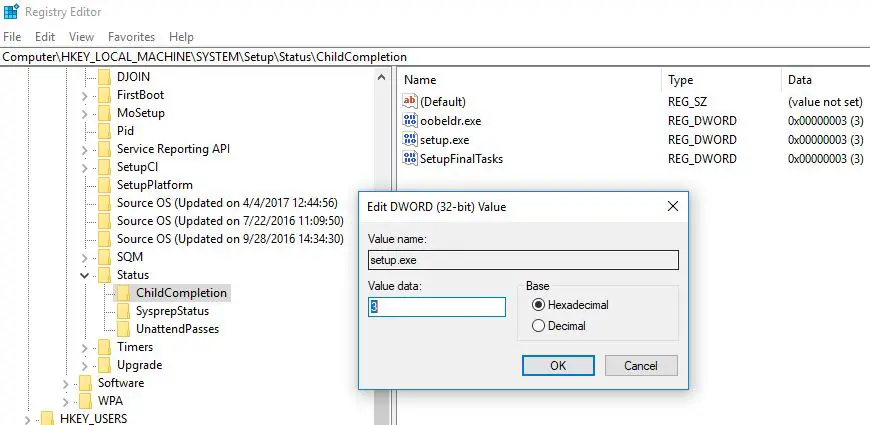
Maak die registerredigeerder en opdragprompt-vensters toe.Klik nou OK op die fout en jou rekenaar sal herbegin.Nadat die rekenaar herbegin het, sal u installasie voortgaan.
Gaan hardeskyfkabels na
'n Los hardeskyfkabelverbinding kan veroorsaak dat jou rekenaar onverwags in Windows 10 herbegin.Kontroleer dus die kabels wat die moederbord aan die hardeskyf verbind en maak veranderinge as jy enige slap het.Gebruikers het berig dat die vervanging van die kabel wat die hardeskyf aan die moederbord verbind die probleem opgelos het, so jy sal dit dalk wil probeer.
voer opstartherstel uit
Nadat u bogenoemde gedoen het,rekenaarsteeds Onverwagte herbegin of onverwagte foute teëgekom,dan Toegang tot gevorderde opstartopsies en voer opstartherstel uit om Windows self opstartfoute te laat regmaak.
Voeg die Windows 10 selflaaibare installasie DVD in en herbegin die rekenaar.As jy nie hier gelees het hoe om te skep nieWindows 10 installasie media.Wanneer die installasie-DVD/USB gereed is, plaas dit in en herbegin Windows.(Kry toegang tot die BIOS-opstelling deur die Del-sleutel te druk, en verander die opstartvolgorde First Boot na DVD/Removable Drive.)
- Wanneer jy gevra word om enige sleutel te druk om vanaf die CD of DVD te begin, druk enige sleutel om voort te gaan.
- Kies jou taalvoorkeur en klik Volgende.
- Klik op Herstel jou rekenaar links onder.
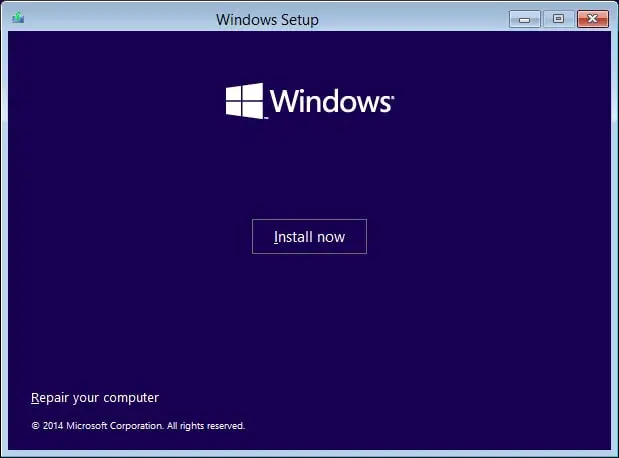
- Op die Kies Opsies-skerm, klik Foutoplossing ->Klik dan gevorderde opsies.
- hier Op die Gevorderde Opsies-skerm, klik Outomatiese herstel of opstartherstel.
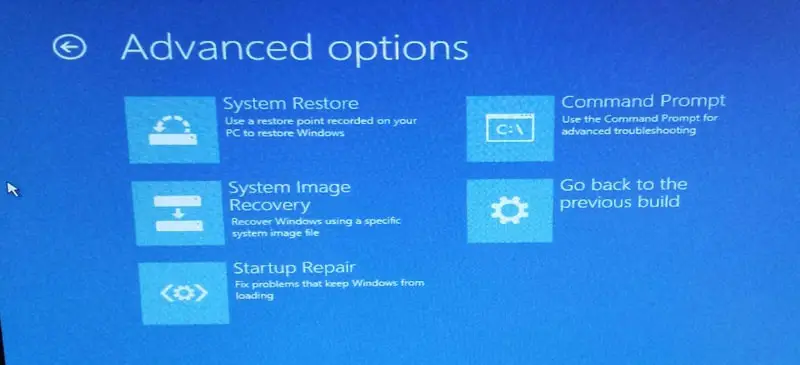
Wag totdat Windows outomatiese/opstartherstel voltooi is.Herlaai en jy het suksesvol opgelos.Die rekenaar het onverwags herbegin of 'n onverwagte fout teëgekom, installeer nou Windows weer, hierdie keer om te kyk of dit suksesvol was.
formateer die skyfstasie
As al die bogenoemde metodes nie daarin geslaag het om hierdie fout op te los nie, is hier 'n maklike laaste uitweg om die skyf met NTFS-lêerstelsel te formateer deur opdragprompt te gebruik en dan 'n skoon installasie uit te voer.
Let wel: Hierdie metode sal alle lêers, dopgehou en instellings van jou rekenaar uitvee.
deur op die foutskermpersShift + F10鍵Maak die opdragprompt weer oop .nou byin cmdTik die volgende opdrag,en in elkeen命令Druk dan Enter:
Skyf deel aantal lyste Kies Volume 1 (kies die skyf wat die Windows-bedryfstelsel bevat) formaat fs=ntfs vinnige etiket=toets
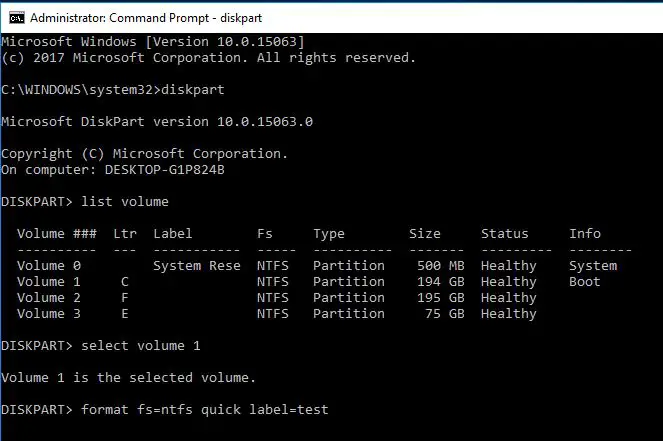
Tik exit en druk dan Enter om die opdragprompt te verlaat.Nadat u die rekenaar herbegin het, sal die "Rekenaar herbegin onverwags"probleem,該probleemopgelos.Maar jy moet Windows weer installeer.
Maak nie saak wat jy doen nie, die rekenaar sal homself herbegin, en jy kan nie eintlik voortgaan met die installasie nie.Die hoofrede vir hierdie fout is 'n installasie fout of ongeluk.U moet die hardeskyfkabelverbindings nagaan, aangesien dit in sommige gevalle lusprobleme kan veroorsaak.Het hierdie oplossings gehelp om "Die rekenaar het onverwags herbegin" in Windows 10 reg te stel?Laat weet ons die kommentaar hieronder, lees ook:
- 5 oplossings om NTFS_FILE_SYSTEM-fout op te los in Windows 10/8/7
- Herstel Windows 10 Kritieke Fout Beginkieslys Cortana werk nie
- 10 wenke om Windows 15 te optimaliseer vir beter werkverrigting
- Windows 10-register-aanpassings om verborge kenmerke te aktiveer

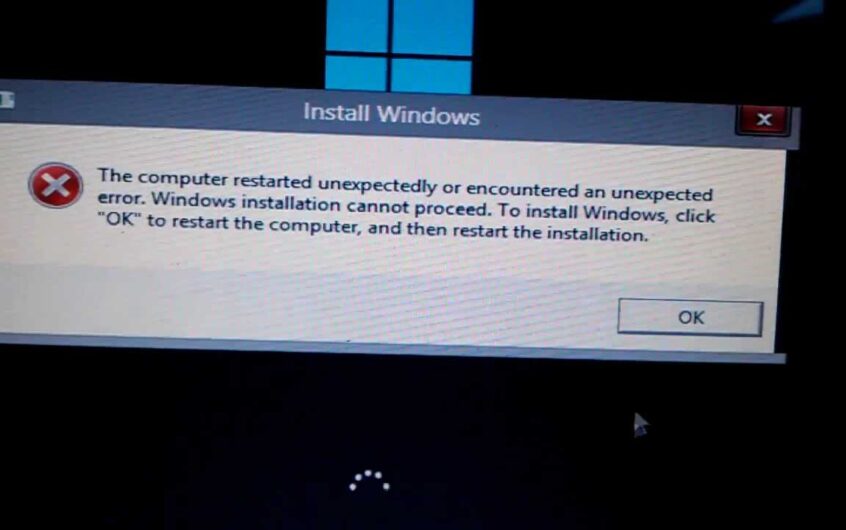
![[Vastgestel] Microsoft Store kan nie programme en speletjies aflaai nie](https://oktechmasters.org/wp-content/uploads/2022/03/30606-Fix-Cant-Download-from-Microsoft-Store.jpg)
![[Vastgestel] Microsoft Store kan nie programme aflaai en installeer nie](https://oktechmasters.org/wp-content/uploads/2022/03/30555-Fix-Microsoft-Store-Not-Installing-Apps.jpg)
